Samsung SYNCMASTER 2043NWX, SYNCMASTER 2043NW User Manual [nl]

LCD MONITOR
2043NW/2043NWX
quick start guide
ii

Inleiding
Inhoud van de verpakking
Opmerking
Controleer of de volgende onderdelen bij uw monitor zijn geleverd.
Neem contact op met uw verkoper als er onderdelen ontbreken.
Neem contact op met een plaatselijke dealer voor de aanschaf van accessoires.
Uitpakken
Type 1
Monitor en basisstandaard
Opmerking
Het MagicRotation-programma kan niet worden geleverd aangezien de basisstandaard geen roteerfunctie heeft.
Type 2
Monitor en HAS-standaard
Handleidingen
Handleiding voor snelle in-
stallatie
Garantiekaart
(Niet op alle locaties verkrijg-
baar)
8
Gebruikershandleiding
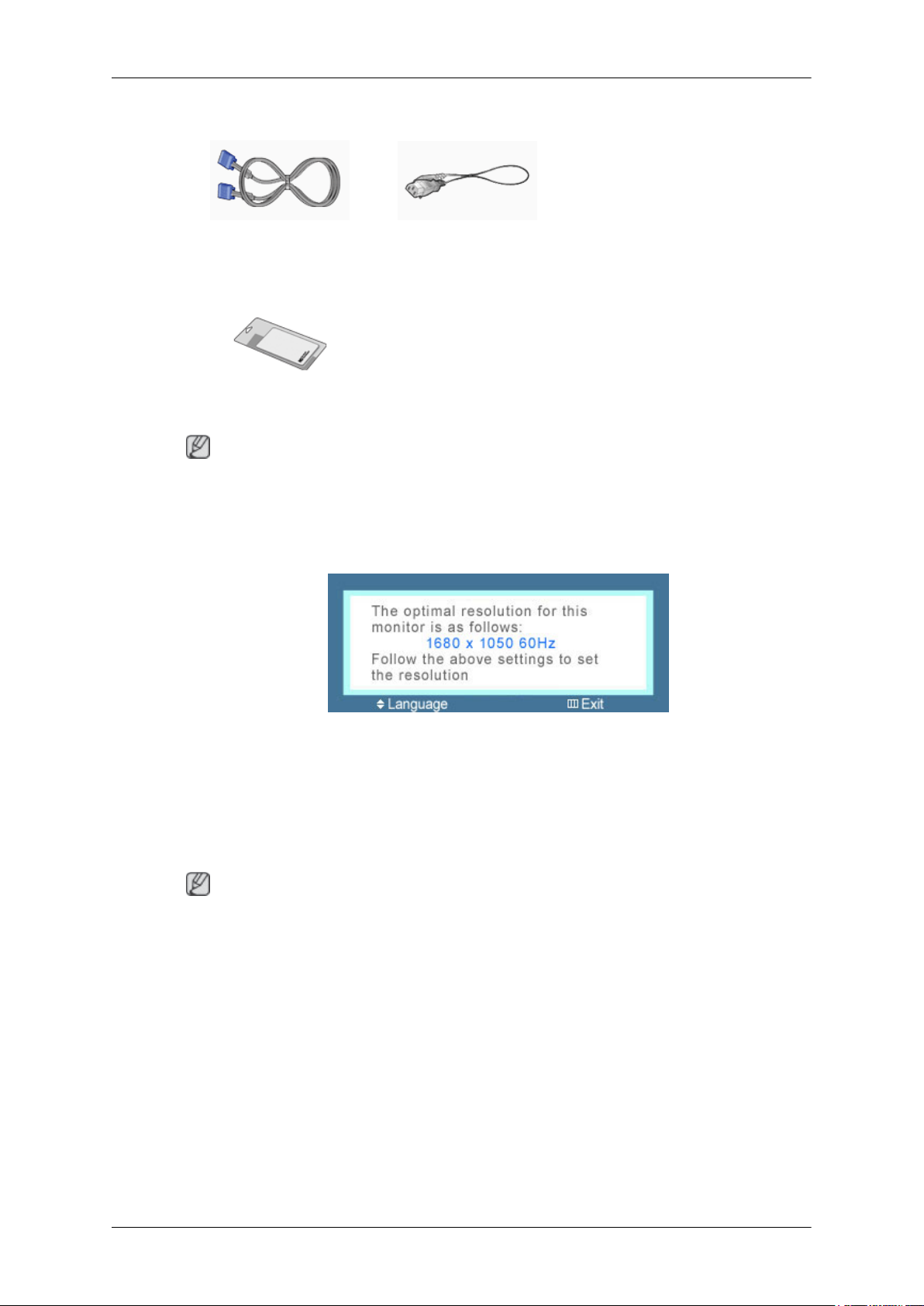
Inleiding
Kabels
D-Sub-kabel Netsnoer
Overig
Schoonmaakdoekje
Opmerking
Dit is alleen bijgeleverd voor apparaten met een zwart glanzend oppervlak.
Uw monitor
Oorspronkelijke instellingen
Selecteer de taal met de toets omhoog of omlaag.
De weergegeven inhoud verdwijnt na veertig seconden.
Zet de aan-/uitschakelaar uit en aan. Het wordt opnieuw weergegeven.
Het kan tot drie (3) keer worden weergegeven. Zorg ervoor dat u de resolutie van uw pc hebt aangepast
voordat u het maximumaantal bereikt.
Opmerking
De resolutie die op het scherm, wordt weergegeven is de optimale resolutie voor dit product.
Stel de resolutie van de computer in zodat deze gelijk is aan de optimale resolutie voor dit product.
9

Voorkant
Inleiding
MENU toets [MENU/ ]
Het schermmenu openen en sluiten. U kunt hiermee ook het schermmenu afsluiten
of terugkeren naar het vorige menu.
Customized Key[ ]
Met de knop Custom kunt u zelf een functie programmeren voor de programmeerbare toets.
Opmerking
U kunt de Customized Key voor een vereiste functie configureren via Setup >
Customized Key.
Brightness-toets [ ]
Wanneer het schermmenu niet wordt weergegeven, drukt u op de knop om de
helderheid aan te passen.
>> Klik hier voor een animatieclip
Insteltoetsen [ ]
Met deze knoppen kunt u items in het menu instellen.
Enter-toets [ ]
Activeert een gemarkeerd menu-item.
AUTO-toets
Deze toets kunt u gebruiken voor automatisch afstellen.
>> Klik hier voor een animatieclip
10

Achterkant
De configuratie aan de achterkant van de monitor kan per product verschillen.
Inleiding
Aan/uit-knop [ ]
Gebruik deze knop om de monitor aan en uit te zetten.
Aan/uit-lampje
Tijdens normale werking brandt dit lampje blauw, het knippert eenmaal als het
beeldscherm uw aanpassingen opslaat.
Opmerking
Zie het gedeelte Energie besparen in de handleiding voor meer informatie over
energiebesparingsfuncties. Om energie te besparen, kunt u het beste de monitor
uitschakelen als u deze gedurende langere tijd niet gebruikt.
Opmerking
Basisstandaard HAS-standaard
POWER-poort
Sluit het netsnoer van uw monitor aan op de poort POWER aan de achterzijde van
uw monitor.
RGB IN-poort
Sluit de signaalkabel aan op de 15-pins poort RGB IN aan de achterzijde van uw
monitor.
Kensingtonslot
Het Kensingtonslot is een vergrendeling waarmee u het systeem fysiek kunt vastzetten voor gebruik in het openbaar. (Het slot dient apart aangeschaft te worden.) Voor
meer informatie over gebruik van het slot kunt u contact opnemen met de dealer.
Opmerking
Zie Kabels aansluiten voor meer informatie over kabelverbindingen.
11
